Hướng dẫn sử dụng nhiều tài khoản Skype cùng lúc
Skype là phần mềm chat phổ biến nhờ những tính năng ưu việt, được nhiều người dùng để liên lạc trong công việc và giữ kết nối với gia đình, bạn bè. Việc sử dụng nhiều tài khoản Skype trên cùng một máy tính giúp phân tách rõ ràng giữa công việc và cuộc sống cá nhân, tránh nhầm lẫn không đáng có.

Làm thế nào để chat cùng lúc hai hoặc nhiều tài khoản Skype khác nhau trên một máy tính? Hãy thực hiện theo các bước hướng dẫn chi tiết dưới đây.
Bước 1: Truy cập thư mục chứa file thực thi Skype.exe và sao chép đường dẫn của nó.
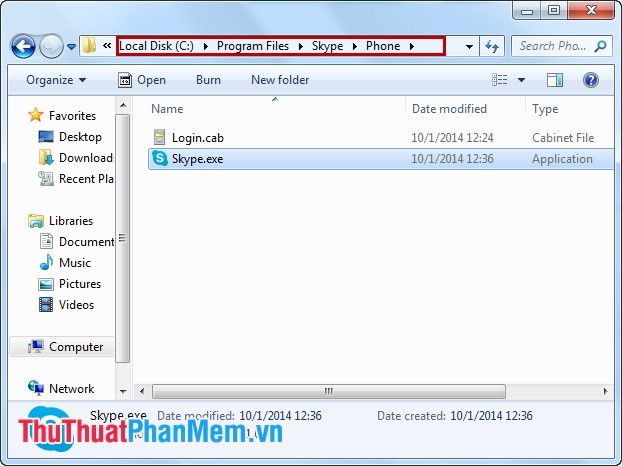
Đường dẫn trong hình là: C:\Program Files\Skype\Phone\Skype.exe.
Bước 2: Mở hộp thoại Run và nhập lệnh cần thiết.
Từ menu Start, tìm kiếm và chọn Run (hoặc sử dụng tổ hợp phím Windows + R).
Nhập lệnh C:\Program Files\Skype\Phone\Skype.exe /secondary vào hộp thoại Run, sau đó nhấn OK (hoặc Enter).
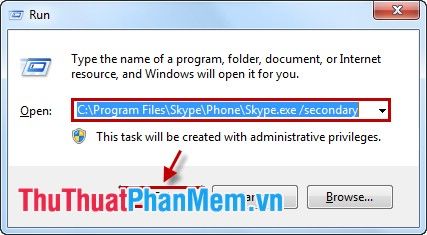
* Đối với Windows 32bit, sử dụng lệnh C:\Program Files\Skype\Phone\Skype.exe /secondary. Với Windows 64bit, thay thế bằng lệnh C:\Program Files (x86)\Skype\Phone\Skype.exe /secondary và nhấn OK. Lưu ý: Cần có một dấu cách trước /secondary.
Bước 3: Một cửa sổ Skype mới sẽ xuất hiện, cho phép bạn đăng nhập thêm một tài khoản khác.
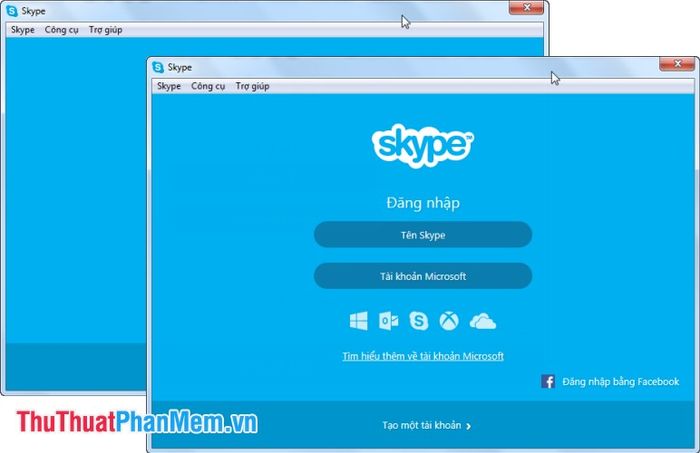
Để chat cùng lúc nhiều tài khoản Skype, chỉ cần lặp lại các bước trên. Giờ đây, bạn có thể dễ dàng quản lý và sử dụng nhiều tài khoản Skype khác nhau trên cùng một máy tính.
Có thể bạn quan tâm

Top 7 studio chụp ảnh cưới nổi bật nhất tại Phú Quốc

Top 5 đơn vị thi công nhà trọn gói tại TP. Buôn Ma Thuột - Uy tín hàng đầu, dịch vụ tận tâm

Top 5 Địa chỉ cung cấp giỏ quả đẹp và chất lượng hàng đầu tại Quảng Bình

Top 4 Địa Chỉ Mua Vòng Tay Phong Thủy Pandora Đẹp Nhất Nam Từ Liêm, Hà Nội

Top 10 Địa chỉ bán sen đá đẹp tại TP. Buôn Ma Thuột, Đắk Lắk


